當前位置:首頁 > 幫助中心 > 聯想710s如何用u盤裝系統(聯想710s怎么用u盤裝系統)
聯想710s如何用u盤裝系統(聯想710s怎么用u盤裝系統)
聯想710s如何用u盤裝系統?大家好,今天我來和大家分享一下關于聯想710s如何用U盤裝系統的方法。對于一些電腦小白來說,裝系統可能會有些困惑,但其實只要掌握了正確的步驟,就能輕松完成。沒錯,那就是今天即將講的u盤啟動盤重裝系統的方法,簡單易學,非常適合新手來使用。下面我將為大家詳細介紹聯想710s怎么用u盤裝系統,希望能對大家有所幫助。
聯想710s如何用u盤裝系統
一、大白菜u盤制作
1、為了安全,大家一定要選擇在官網,下載大白菜U盤啟動盤制作工具最新版。
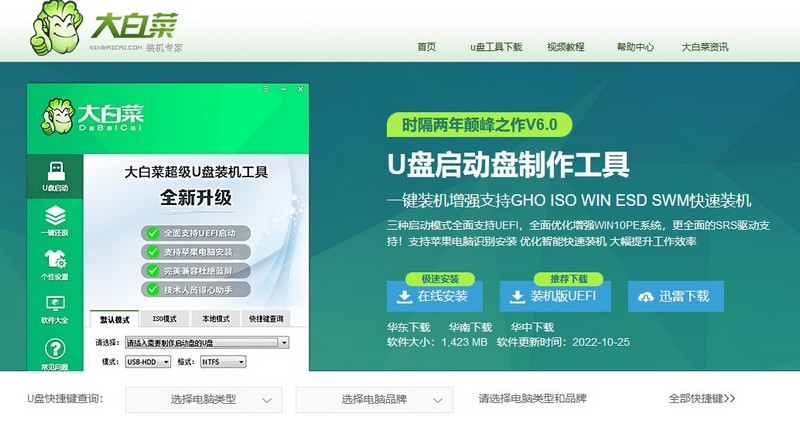
2、在u盤啟動盤制作界面,一般默認設置,直接點擊一鍵制作成usb啟動盤。
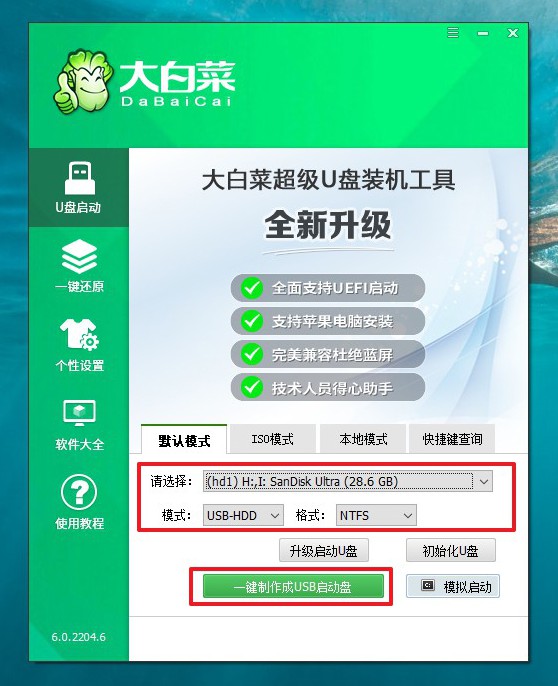
3、成功制作大白菜U盤啟動盤后,即可下載保存需要使用的系統鏡像。
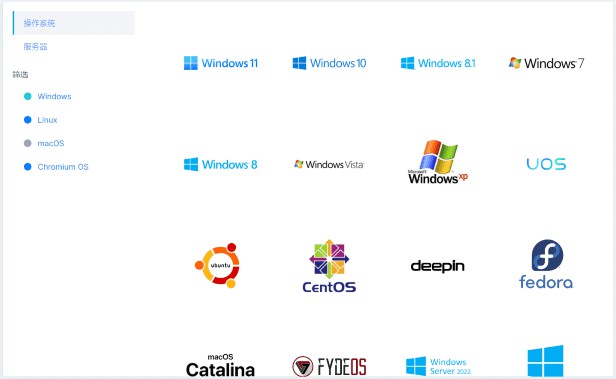
二、大白菜u盤啟動電腦
1、如果你不清楚電腦主板的bios快捷鍵,也可以直接查詢對應的u盤啟動快捷鍵進行設置。
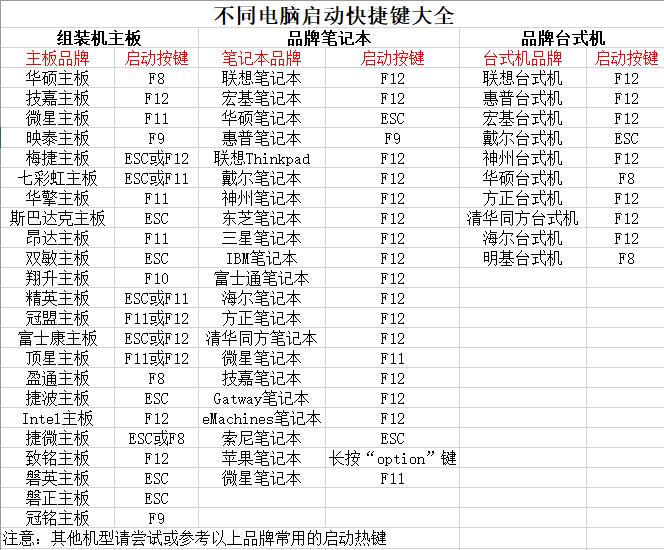
2、U盤啟動盤接入電腦后,直接重啟并通過U盤啟動快捷鍵進入啟動設置界面,選中usb選項并按下回車鍵。
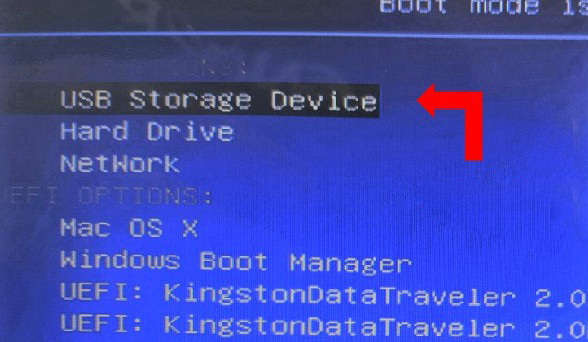
3、隨后,在大白菜主菜單中,選擇【1】啟動Win10X64PE,回車即可進入大白菜PE桌面。
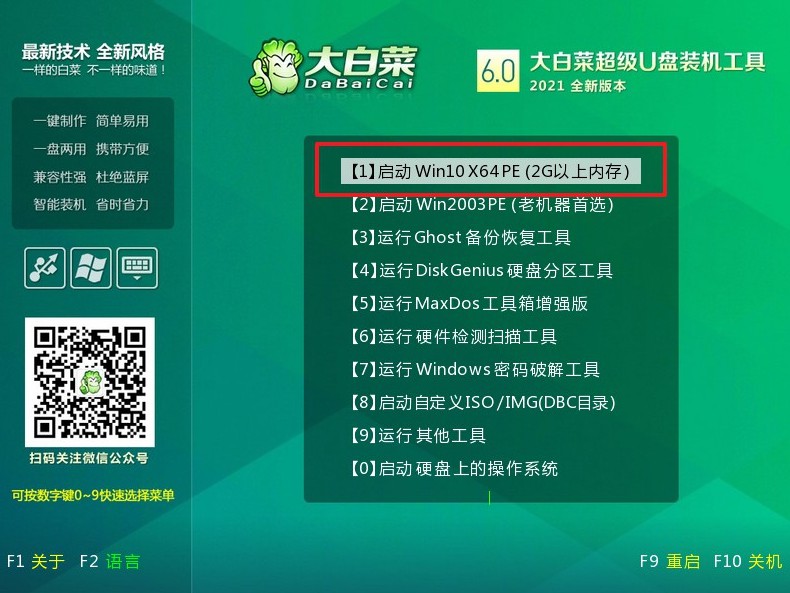
三、大白菜u盤裝電腦系統
1、首先,我們打開大白菜一鍵裝系統的軟件,如圖勾選,點擊“執行”進行操作。
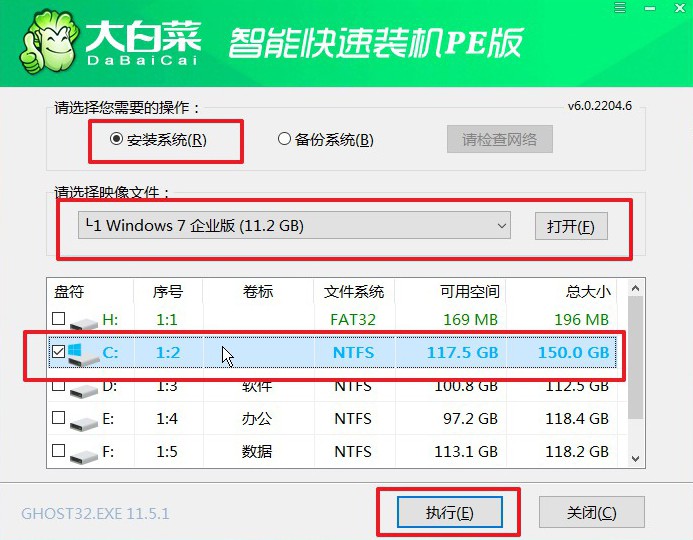
2、在一鍵還原頁面中,相關設置建議默認勾選,除非你有其他特殊需求需要調整,點擊“是”進入下一步。
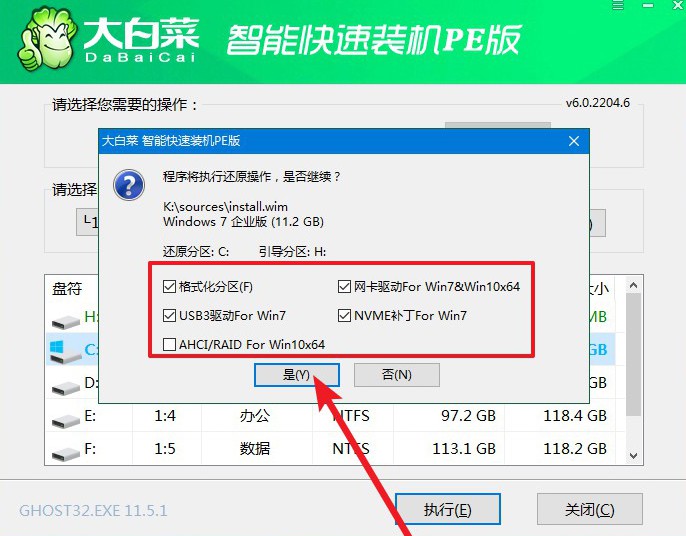
3、隨后,大白菜裝機軟件,就會進行系統部署,記得勾選“完成后重啟”選項。
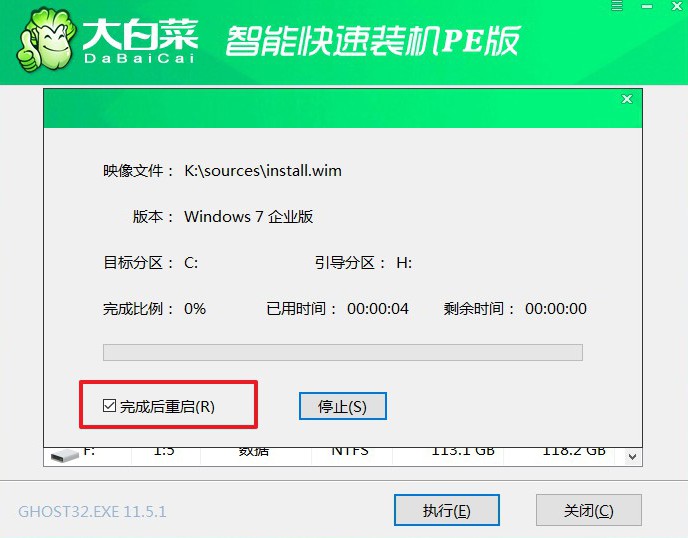
4、裝機軟件會自行進行后續的操作,注意保持電腦不斷電,等待Win7系統安裝完成。

通過以上的步驟,我們成功地完成了聯想710s怎么用u盤裝系統的操作。相信在這個過程中,大家也對電腦的系統安裝有了更深入的了解。如果在操作過程中遇到了問題,不要氣餒,可以多嘗試幾次,或者尋求專業人士的幫助。希望這篇文章能對大家有所幫助,謝謝大家的閱讀!

